电脑系统安装教程(详细教你如何利用U盘轻松安装电脑系统)
118
2025 / 08 / 21
在现代科技发展的今天,计算机操作系统成为人们生活中不可或缺的一部分。而Windows8作为微软推出的一款重要操作系统,在功能和体验上都有着很大的提升。本文将为大家详细介绍使用U盘安装Windows8系统的步骤和注意事项。
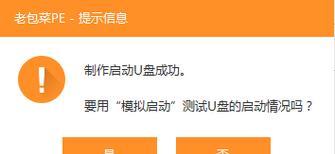
准备所需材料和工具
1.确保你拥有一台可用的电脑和一根高质量的U盘。
2.确认你已经下载了Windows8的镜像文件,并将其保存在电脑中。

格式化U盘并制作启动盘
1.插入U盘至电脑,打开计算机,右击U盘图标选择“格式化”。
2.在弹出的对话框中,选择文件系统为“FAT32”并勾选“快速格式化”选项,最后点击“开始”按钮进行格式化。
3.打开电脑上的一个U盘制作工具,如Rufus,选择刚才格式化好的U盘和Windows8镜像文件,点击“开始”按钮开始制作启动盘。

设置电脑启动顺序
1.重启电脑,并在启动时按下相应的热键(通常是F2或Del键)进入BIOS设置界面。
2.在BIOS设置界面中,找到“Boot”或“启动顺序”选项,将U盘设为第一启动项。
3.保存设置并重启电脑,此时电脑将从U盘中的Windows8启动。
进入Windows8安装界面
1.电脑启动后,进入Windows8的安装界面。在语言、时区和键盘布局等设置中选择适合自己的选项。
2.点击“安装”按钮开始安装过程。
选择安装类型和分区
1.在安装类型选择界面,选择“自定义”选项,然后点击“下一步”。
2.在分区界面中,可以选择新建分区或者使用已有分区。根据自己的需要进行设置。
等待系统安装和配置
1.等待系统文件的复制和安装过程,这可能需要一些时间。
2.在系统安装完成后,电脑将自动重新启动。
完成Windows8系统的初步设置
1.在重新启动后,根据指示进行Windows8系统的初步设置,包括网络连接、用户账户和隐私设置等。
更新系统和安装驱动程序
1.进入Windows8系统后,通过WindowsUpdate功能更新系统补丁和安全更新。
2.安装相应的驱动程序,以确保硬件设备的正常工作。
个性化设置和应用安装
1.根据自己的喜好进行个性化设置,如桌面壁纸、桌面图标等。
2.安装常用的软件和应用程序,以满足自己的工作和娱乐需求。
备份系统和数据
1.为了防止系统故障或数据丢失,及时备份重要的系统文件和个人数据。
2.使用系统自带的备份工具或第三方备份软件进行备份操作。
优化系统性能
1.清理无用的临时文件和垃圾文件,以释放磁盘空间。
2.对系统进行定期的磁盘碎片整理和注册表清理,以优化系统性能。
安装常用软件和驱动更新
1.安装常用的办公软件、浏览器、媒体播放器等软件,以满足日常需求。
2.及时更新驱动程序,以确保硬件设备的正常工作。
保护系统安全和隐私
1.安装杀毒软件和防火墙,及时更新病毒库以保护系统安全。
2.加强隐私保护,设置合理的密码和权限,避免个人信息泄露。
解决常见问题和故障排除
1.学习和掌握常见问题的解决方法,如系统崩溃、程序无响应等。
2.掌握故障排除的基本步骤和方法,以解决更复杂的问题。
通过本教程,你已经学会了使用U盘安装Windows8系统的详细步骤和注意事项。希望这对你有所帮助,享受Windows8系统带来的便捷和高效。祝你操作愉快!
